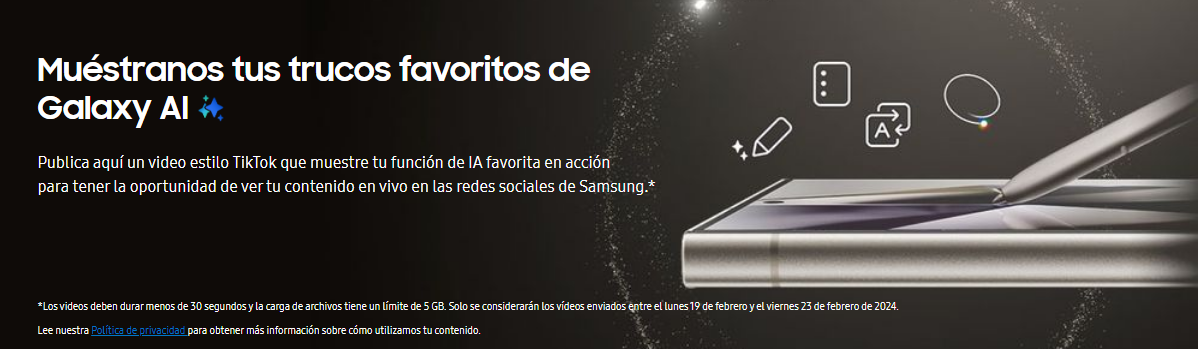What are you looking for?
- Comunidad Samsung
- :
- Productos
- :
- Wearables
- :
- [Gear S2] Enviar mensaje SOS utilizando tu reloj
Tema original:
[Gear S2] Enviar mensaje SOS utilizando tu reloj
- Suscribirse a un feed RSS
- Marcar tema como nuevo
- Marcar tema como leído
- Flotar este Tema para el usuario actual
- Favorito
- Suscribir
- Página de impresión sencilla
- Etiquetas:
-
Gear S2
el
24-11-2016
01:00 PM
- fecha de última edición
18-05-2018
10:38 AM
por
Tudor-P
![]()
- Marcar como nuevo
- Favorito
- Suscribir
- Silenciar
- Suscribirse a un feed RSS
- Resaltar
- Imprimir
- Informe de contenido inapropiado
Hola.
El Samsung Gear S2 se puede configurar para que podamos enviar mensajes de ayuda muy rápidamente en caso de emergencia. Para ello, tan solo tenemos que pulsar 3 veces consecutivas el botón de inicio. El reloj enviará mensajes a nuestros contactos principales, así como nuestros datos de ubicación.
Nota: el reloj tiene que estar sincronizado con un teléfono compatible.
Para activar esta función, accedemos a la aplicación Samsung Gear en nuestro teléfono y seguimos estos pasos:
- Entramos en "Ajustes".
- Tocamos sobre "Enviar mensajes SOS".
- Pulsamos sobre el interruptor de la esquina superior derecha.
- Marcamos la casilla de aceptación tras haber leído los términos y condiciones.
- Presionamos sobre "ACEPTO".
- Pinchamos en "OK".
- Elegimos "Seleccionar desde contactos".
- Marcamos las casilla de los contactos que queramos incluir.
- Damos con el dedo sobre "HECHO".
- Volvemos hacia atrás.
- Si lo deseamos, podemos agregar un archivo de audio a la hora de enviar el mensaje. Para ello, activamos el interruptor junto a "Adjuntar grabación de audio".
- Pulsamos la tecla de inicio rápidamente tres veces seguidas.
- Nuestros contactos principales recibirán el mensaje de emergencia.
- El dispositivo móvil tiene que estar conectado a nuestro Gear S2.
- Tenemos que pulsar tres veces seguidas en el botón de inicio para enviar el mensaje SOS.
Muchas gracias. Un saludo.
¡Resuelto! Ir a solución.
1 Solución
Soluciones aceptadas
el 18-05-2018 12:31 PM
- Marcar como nuevo
- Favorito
- Suscribir
- Silenciar
- Suscribirse a un feed RSS
- Resaltar
- Imprimir
Después de enviar un mensaje de socorro aparecerá un icono de una señal roja de emergencia en la pantalla del reloj.
Para cancelar la solicitud de socorro y dejar de compartir tu ubicación con tus contactos de emergencia sigue estos pasos:
1. En la pantalla principal, desliza el dedo hacia la derecha para ver el panel de notificaciones.
2. Ahora desliza hacia arriba y te aparecerá un mensaje
3. Selecciona el icono de confirmar para cancelar la solicitud.
Acepta la respuesta como solución o dame un Like si te ha sido de ayuda.
Muchas gracias,
Saludos.
el 05-06-2017 08:28 PM
- Marcar como nuevo
- Favorito
- Suscribir
- Silenciar
- Suscribirse a un feed RSS
- Resaltar
- Imprimir
- Informe de contenido inapropiado
Sigo los pasos y no me funciona
el 08-06-2017 05:21 PM
- Marcar como nuevo
- Favorito
- Suscribir
- Silenciar
- Suscribirse a un feed RSS
- Resaltar
- Imprimir
el 17-09-2017 09:37 PM
- Marcar como nuevo
- Favorito
- Suscribir
- Silenciar
- Suscribirse a un feed RSS
- Resaltar
- Imprimir
- Informe de contenido inapropiado
Buenas tardes, tengo un S3 Frontier asociado a un LG G4 y los mensajes no se envían. Aparece primero la notificación de "enviando" y luego "No se envío el pedido de auxilio".
Me podrían ayudar por favor?
Saludos
Lucho
el 18-10-2017 01:46 AM
- Marcar como nuevo
- Favorito
- Suscribir
- Silenciar
- Suscribirse a un feed RSS
- Resaltar
- Imprimir
- Informe de contenido inapropiado
el
17-01-2018
08:43 PM
- fecha de última edición
21-09-2018
12:41 PM
por
Tudor-P
![]()
- Marcar como nuevo
- Favorito
- Suscribir
- Silenciar
- Suscribirse a un feed RSS
- Resaltar
- Imprimir
- Informe de contenido inapropiado
Quisiera saber si la opción de sos esta disponible con los iPhone .gracias
- Etiquetas:
- GEAR FIT 2
el 08-02-2018 03:11 PM
- Marcar como nuevo
- Favorito
- Suscribir
- Silenciar
- Suscribirse a un feed RSS
- Resaltar
- Imprimir
- Informe de contenido inapropiado
Pero eso no se lo tendrias ke preguntarle a iphone?
el
23-04-2018
07:31 AM
- fecha de última edición
18-05-2018
10:33 AM
por
Tudor-P
![]()
- Marcar como nuevo
- Favorito
- Suscribir
- Silenciar
- Suscribirse a un feed RSS
- Resaltar
- Imprimir
- Informe de contenido inapropiado
¿Si lo activas por error, como puedes desactivarlo? Quiero decir, el gear estará una hora enviando tu posición. ¿No hay ninguna forma de desactivarlo en esa hora?¿sólo queda esperar?
el 18-05-2018 12:31 PM
- Marcar como nuevo
- Favorito
- Suscribir
- Silenciar
- Suscribirse a un feed RSS
- Resaltar
- Imprimir
Después de enviar un mensaje de socorro aparecerá un icono de una señal roja de emergencia en la pantalla del reloj.
Para cancelar la solicitud de socorro y dejar de compartir tu ubicación con tus contactos de emergencia sigue estos pasos:
1. En la pantalla principal, desliza el dedo hacia la derecha para ver el panel de notificaciones.
2. Ahora desliza hacia arriba y te aparecerá un mensaje
3. Selecciona el icono de confirmar para cancelar la solicitud.
Acepta la respuesta como solución o dame un Like si te ha sido de ayuda.
Muchas gracias,
Saludos.
-
Mi Watch SM-R805F no carga con cargador original
en Wearables -
Problemas envío mensajes Galaxy Watch 5 Pro LTE
en Wearables -
Watch 4 LTE una vez apagado el teléfono no puedo recibir y enviar llamadas.
en Wearables -
Error pantalla aplicaciones Galaxy Watch Active 2
en Wearables -
LTE no puedo enviar SMS
en Wearables